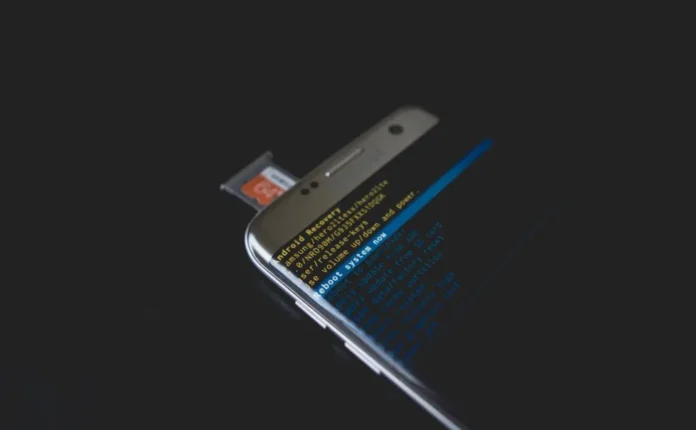Comme pour votre ordinateur, presque toutes les applications que vous installez sur votre smartphone essaient de se lancer d’elles-mêmes lorsque vous démarrez votre appareil. Cela peut être une bonne chose car vous obtiendrez un accès instantané aux fonctionnalités fournies par différentes applications. Toutefois, l’excès d’une bonne chose peut avoir des conséquences néfastes. Par exemple, si vous avez trop d’applications qui démarrent avec votre appareil, le temps de démarrage de l’appareil augmentera considérablement et il risque de ralentir rapidement en raison d’un manque de mémoire système.
Contrairement à Windows, Android n’a pas d’option native pour bloquer le démarrage des applications, mais, heureusement, vous pouvez le faire via des ROM ou des applications tierces. Pour éviter cela, voici quelques-unes des meilleures applications de gestion du démarrage d’Android que vous pouvez essayer pour gérer toutes les applications qui démarrent au moment du démarrage.
Lire : 5 façons de désactiver les programmes de démarrage sous Windows
Gestionnaire de démarrage Android 1. Boîte à outils tout-en-un
Comme son nom l’indique, All-In-One Toolbox comprend toute une série d’outils pour gérer votre smartphone Android. L’un de ces outils est « Boot Speedup » qui vous permet de désactiver les applications installées par l’utilisateur et les applications système en quelques clics. Outre le module d’accélération du démarrage, l’application comprend d’autres outils utiles comme le nettoyeur de déchets, le désinstalleur ou l’installateur d’applications par lots, le désinstalleur d’applications système, le fournisseur d’informations système, le gestionnaire de fichiers intégré, l’outil de déplacement d’applications qui vous permet de déplacer une application de la mémoire du téléphone vers une carte SD externe.
L’application fonctionne avec les appareils rootés et non rootés. Cependant, si votre appareil n’est pas enraciné, vous ne pouvez pas accéder à certaines fonctions avancées en raison des limitations du système. Par exemple, pour désinstaller une application système, vous devez avoir un accès root.
Comment l’utiliser pour arrêter les applications de démarrage : Installez All-In-One Toolbox depuis le Play Store et ouvrez-la. Ensuite, appuyez sur l’icône de la mallette qui apparaît dans la barre de navigation supérieure. Faites défiler vers le bas, trouvez et sélectionnez l’option « Boot Speedup ». Maintenant, faites basculer le bouton à côté des applications sur la position « Off » pour les empêcher de démarrer au moment de l’allumage de l’appareil. Si vous le souhaitez, vous pouvez désactiver toutes les applications qui démarrent automatiquement au démarrage en cliquant sur le bouton « Désactiver tout ». Mais soyez prudent lorsque vous utilisez cette option, car elle peut entraîner des problèmes inattendus.
Prix : L’application est gratuite et contient des publicités. Pour supprimer les publicités, vous devez souscrire un abonnement mensuel ou annuel.
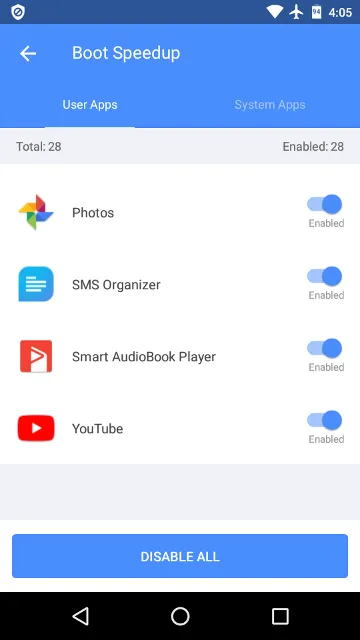
2. assistant pour Android
Assistant pour Android est l’une des applications préférées que j’utilise quotidiennement. La meilleure chose à propos d’Assistant pour Android est qu’il s’agit d’une toute petite application qui utilise très peu de ressources système. En utilisant Assistant pour Android, vous pouvez empêcher toute application installée par l’utilisateur ou les applications et services du système de démarrer automatiquement au moment du démarrage. Tout ce que vous avez à faire est de sélectionner l’application et de basculer l’interrupteur à côté d’elle. Surtout, Assistant pour Android ne cache pas les options et ne les rend pas plus difficiles à trouver. Presque tout ce dont vous avez besoin est bien rangé sur l’écran principal, de sorte que vous pouvez accéder à n’importe quel outil d’un simple effleurement. En termes de convivialité, il obtient donc une très bonne note.
Comment l’utiliser pour arrêter les applications de démarrage : Installez Assistant pour Android et ouvrez-le. Sur l’écran principal, faites défiler vers le bas, trouvez l’option « Startup Manager » et ouvrez-la. Vous pouvez maintenant voir les applications installées par l’utilisateur. Si vous glissez vers la droite, vous verrez les applications et services système. Pour désactiver le démarrage automatique d’une application au moment du démarrage, il vous suffit de basculer l’interrupteur situé à côté de celle-ci sur la position « Off ».
Prix : Assistant pour Android est gratuit et contient des publicités. Vous pouvez supprimer les publicités par un achat in-app.
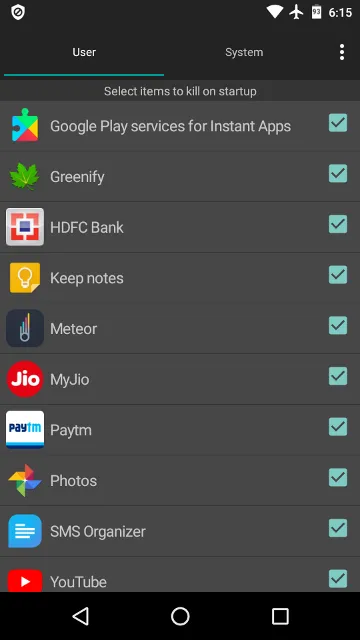
3. gestionnaire de démarrage
Startup Manager est une application très simple, spécialement conçue pour s’attaquer aux applications qui démarrent automatiquement. Rien de plus, rien de moins. En fait, elle a été conçue par les mêmes personnes qui ont créé l’application All-in-One Toolbox. Lors de l’utilisation de l’application, j’ai beaucoup apprécié le fait que vous puissiez non seulement désactiver les applications à démarrage automatique, mais aussi ajouter une application à la liste de démarrage automatique, un peu comme pour l’inscription sur liste noire ou sur liste blanche. Cette fonction est particulièrement utile lorsque vous souhaitez qu’une application démarre automatiquement au démarrage de votre appareil.
Pour une raison quelconque, la taille de la police de cette application est assez petite et il est parfois difficile de l’utiliser. Ceci étant dit, elle a fonctionné comme il se doit lors de mes tests. Si vous n’aimez pas tous les outils supplémentaires de l’application All-In-One Toolbox, vous pouvez essayer le Gestionnaire de démarrage.
Comment l’utiliser pour arrêter les applications de démarrage : Le Gestionnaire de démarrage est assez facile à utiliser. Il vous suffit de lancer l’application et de cliquer sur l’icône « X » située à côté du nom de l’application. Pour ajouter des applications à la liste de démarrage, allez dans l’onglet « Personnaliser » et cliquez sur le bouton « Ajouter des éléments de démarrage ».
Prix : Startup Manager est gratuit et contient des publicités.
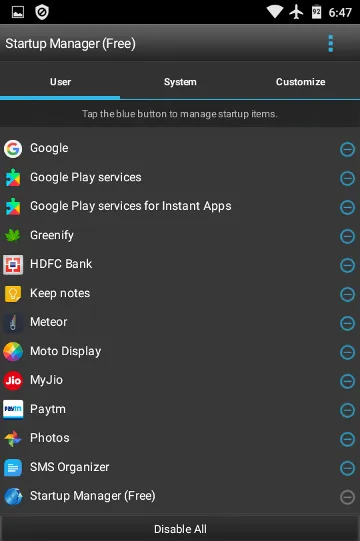
4. gestionnaire de démarrage [Root]
De toutes les applications de cette liste, BootManager est la seule qui nécessite que votre appareil soit rooté et que le framework Xposed soit installé. Sinon, l’application ne fonctionnera pas comme prévu. Tout comme Assistant pour Android, BootManager est une petite application qui fait ce qu’elle dit tout en étant simple et facile à utiliser. Il vous suffit de sélectionner les applications que vous souhaitez lancer au démarrage et l’application désactivera automatiquement toutes les autres. Comme l’application fonctionne avec les permissions de la racine, l’application désactivée ne démarrera pas à moins que vous ne la lanciez manuellement ou qu’il y ait une tâche programmée. Si vous avez un appareil rooté, essayez BootManager et voyez comment il fonctionne pour vous.
Comment l’utiliser pour arrêter les applications au démarrage : Installez l’application depuis le Play Store et lancez-la. Sur l’écran principal, l’application répertorie toutes les applications. Contrairement à d’autres applications où vous sélectionnez l’application que vous souhaitez désactiver, avec Boot Manager, vous devez sélectionner l’application que vous souhaitez exécuter au démarrage du système. Toutes les applications non cochées seront automatiquement désactivées. Cela peut sembler contre-intuitif, mais comme nous avons tous une tonne d’applications, cette méthode est parfaitement logique.
Prix : Boot Manager est gratuit et contient des publicités.
Lire : 45 meilleures applications de rootage pour Android
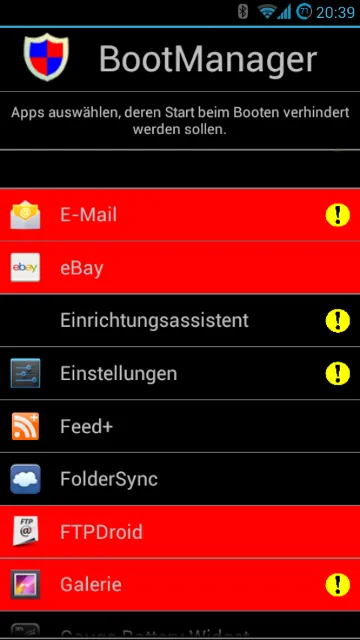
5) Advanced Task Manager
Advanced Task Manager est une autre application qui facilite la désactivation des applications de démarrage dans Android. Comme avec Assistant pour Android ou Startup Manager, sélectionnez les applications que vous souhaitez désactiver et l’application fait le travail à votre place. Pour une raison quelconque, l’option pour tuer les applications de démarrage dans Android est enfouie profondément et il faut creuser un peu pour la trouver. À part cela, l’application fonctionne comme elle le devrait et désactive les applications de démarrage d’Android assez facilement.
Comment l’utiliser pour arrêter les applications de démarrage : Installez Advanced Task Manager et lancez-le. Sur l’écran d’accueil, appuyez sur l’icône du menu et sélectionnez « Paramètres ». Faites défiler le téléchargement, trouvez l’option « Startup kill » et basculez l’interrupteur situé à côté sur la position « On ». Tapez ensuite sur l’icône « Paramètres » située juste à côté de l’interrupteur. Dans l’écran qui s’affiche, sélectionnez l’option « Tuer une application spécifique », puis l’application que vous souhaitez désactiver au démarrage de l’appareil. Et c’est tout.
Prix : L’application est gratuite et contient des publicités.
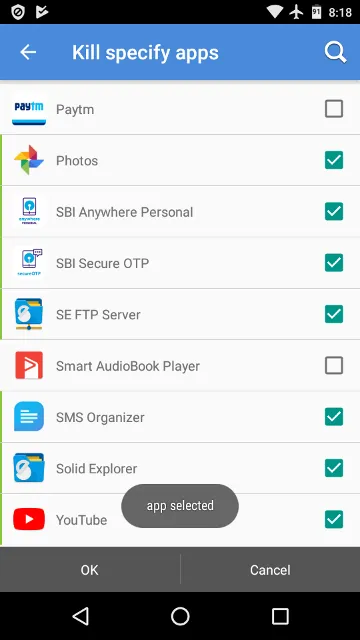
J’espère que cela vous a aidé. Commentez ci-dessous si vous pensez que j’ai oublié l’une de vos applications de gestion de démarrage préférées pour Android.